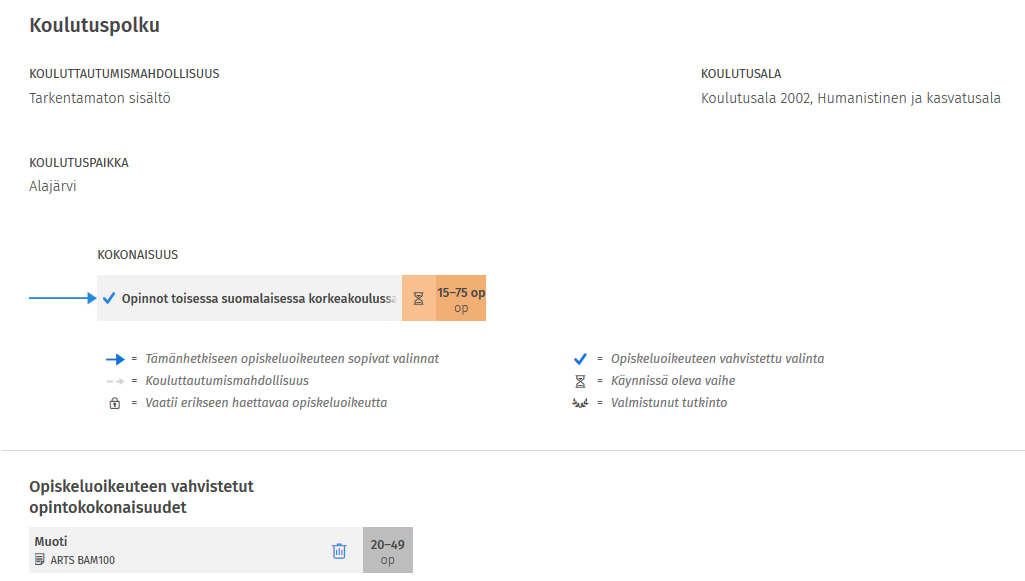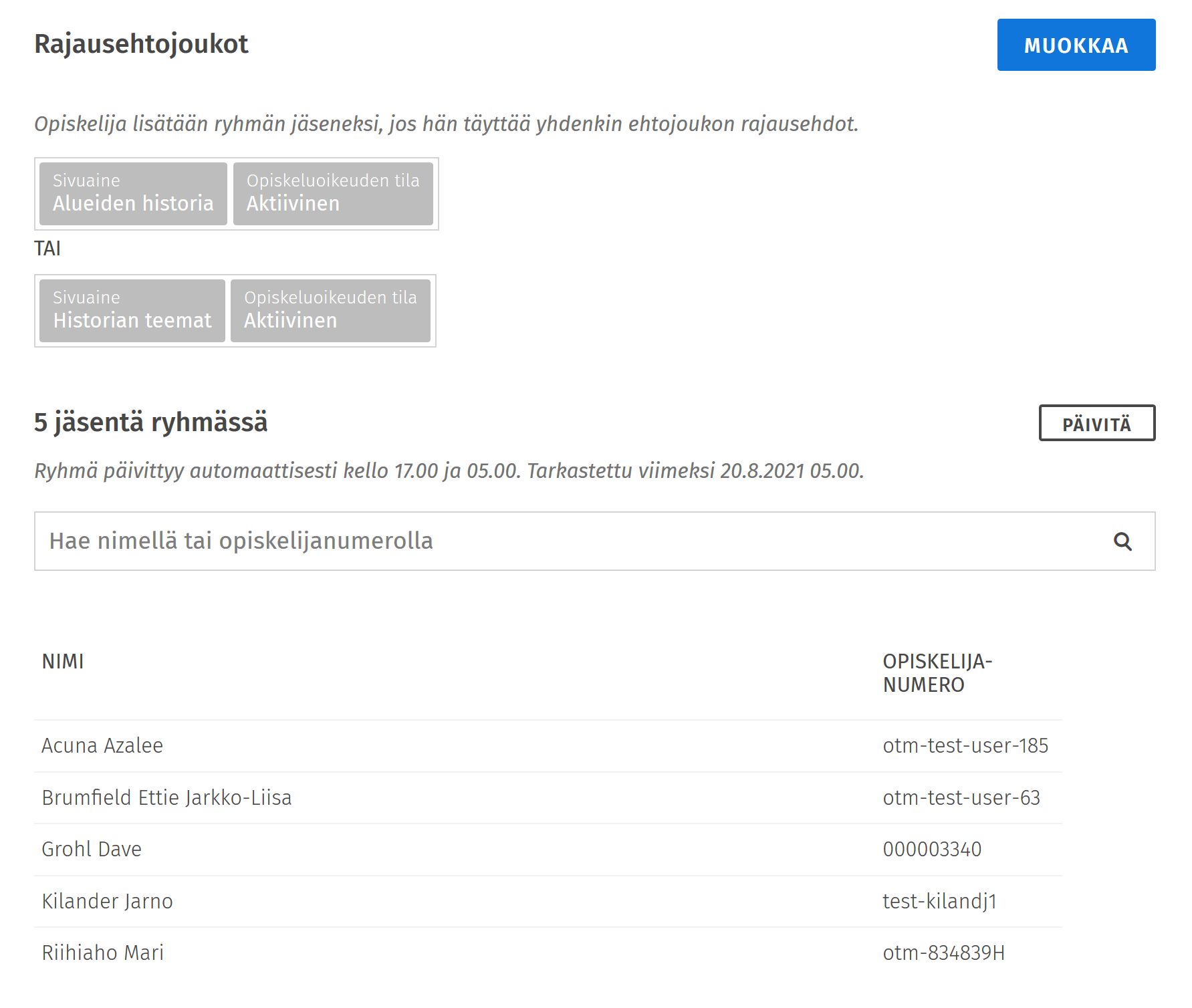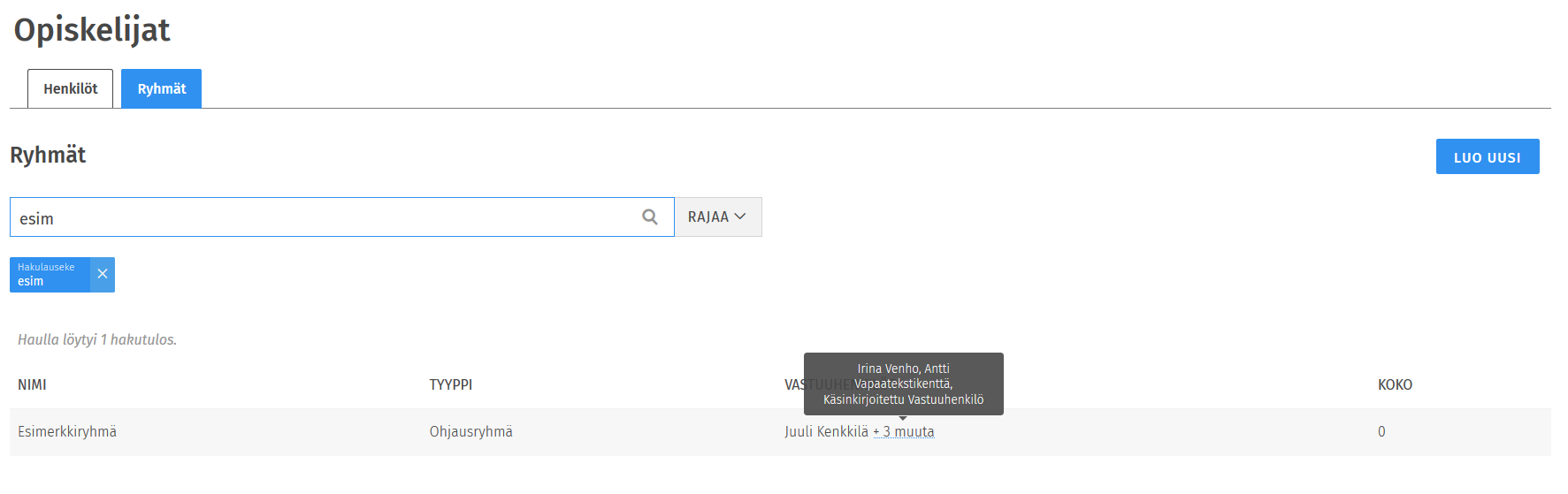Ryhmien hallinta
Päivitetty viimeksi 23.2.2022
Käyttöliittymä: Palveluhenkilö
Sijainti: Opiskelijat
Välilehti: Ryhmät
Roolit: Vastuuohjaaja, tutor, ryhmien katselija ja ryhmien käsittelijä.
Ryhmät - mitä ne ovat?
Sisussa on mahdollista luoda ja hallinnoida kahdentyyppisiä ryhmiä:
- Kohderyhmät ovat opetukseen ilmoittautumista varten. Kohderyhmätoiminnolla voidaan luoda esim. sosiologian pääaineopiskelijoiden joukko, jota priorisoidaan ilmoittautumisessa.
- Ohjausryhmät ovat opintojen ohjaukseen. Ohjausryhmätoiminnolla voidaan antaa vastuuhenkilöille oikeus tarkastella jonkun tietyn opiskelijajoukon opintosuunnitelmia. Käyttöoikeuksilla voidaan hallita mitä vastuuhenkilö pääsee tekemään.
Sisun ryhmiä hallinnoidaan kahdella tavalla:
- Manuaalisesti päivitettävät ryhmät
- Automaattisesti päivittyvät ryhmät
Käyttöoikeudet
Vastuuroolit
Ohjausryhmä
Vastuuohjaaja (responsible tutor) pääsee näkemään hänelle merkityn ryhmän jäsenten perustiedot, suoritukset, viestit jne. Vastuuohjaajalla on oikeus myös hyväksyä kokonaisuuden sisällön hakemukset (vapsu) ja erillistä hyväksyntää vaativat kokonaisuudet. Vastuuohjaaja saa kaikki ohjattaviensa suunnitelmiin liittyvät viestit. Hänellä ei oikeutta muokata ryhmää, lisätä siihen opiskelijoita tms.
Ohjaaja-roolilla näkee hänelle merkityn ryhmän jäsenten perustiedot, suoritukset, suunnitelmat, pätevyydet ja ryhmät. Ohjaajalla ei ole oikeutta muokata ryhmää, lisätä opiskelijoita tms. eikä hyväksyä suunnitelman osia. Ohjaaja ei saa omiin viesteihinsa ohjattaviensa viestejä, mutta hän näkee viestit ohjausryhmänsä kautta. Ohjaajarooli on tarkoitettu esim. opiskelijatuutoreille, jotka ohjaavat ryhmiä, mutta eivät hyväksy vapsu-suunnitelmia.
Kohderyhmä
Kohderyhmässä vastuuohjaajan tai ohjaajan roolilla ei käytännössä ole merkitystä: näillä vastuurooleilla ei saa käyttöoikeuksia opiskelijan tietoihin. Näitä ei ole kuitenkaan erikseen poistettu kohderyhmien tiedoista.
Ohjaus- ja kohderyhmä
Hallintohenkilöllä ei ole erityisiä käyttöoikeuksia ryhmään. Ryhmällä kannattaa kuitenkin olla hallintohenkilö, sillä haussa voi hakea hänen nimellään ja lisäksi on hyödyllistä tietää kenen ryhmästä on kyse.
Käyttöoikeusroolit
Ryhmien katselija: Yliopistokohtainen oikeus, oikeus nähdä ja listata ohjausryhmiä ja kohderyhmiä sekä niihin kuuluvia opiskelijoita. Ei oikeutta muokata ryhmiä tai niiden tietoja.
Ryhmien käsittelijä: Yliopistokohtainen oikeus, oikeus nähdä, listata, lisätä ja muokata ohjausryhmiä sekä kohderyhmiä, niiden perustietoja sekä niihin kuuluvia opiskelijoita ja opiskelijoiden tietoja.
Ryhmän luominen
Ryhmiä hallitaan palveluhenkilön käyttöliittymässä opiskelijat-navigaation kautta, jossa valitaan ryhmät. Tällä välilehdellä voi hakea olemassa olevia ryhmiä tai luoda uuden. Uuden ryhmän luominen aloitetaan klikkaamalla luo uusi.
Avautuvassa modaalissa valitaan ensin kumman tyyppinen ryhmä luodaan (kohde- vai ohjausryhmä). Seuraavaksi määritellään, onko ryhmä manuaalisesti päivitettävä (ryhmän henkilöitä muokataan käsin) vai automaattinen. Tätä valintaa eikä ryhmän tyyppiä ei voi enää muuttaa ryhmän hallinnassa.
Ryhmälle annetaan modaalissa nimi, kuvaus (ei pakollinen) sekä vastuuhenkilöt; näitä tietoja voi käyttöliittymässä muokata.
Kun ryhmä on luotu, näyttäytyy se kahdella palstalla. Vasemmalla palstalla voidaan muokata ryhmän perustietoja. Kaikkia muita tietoja voi muokata paitsi ryhmän tyyppiä.
Jos vastuuhenkilön voimassaolon päättää, ei ko. ryhmä näy enää opettajan käyttöliittymässä ohjattavani-navigaatiossa eikä kyseisellä vastuuhenkilöllä voi enää hakea ryhmää.
Ryhmän jäsenet
Manuaalinen ryhmä
Oikean puoleisella palstalla voidaan käsitellä ryhmän jäseniä. Opiskelijoiden lisääminen ryhmään aloitetaan klikkaamalla oikean palstan muokkaa, minkä jälkeen avautuu hakumodaali, jossa opiskelijoita voi hakea nimen tai opiskelijanumeron perusteella. Kun oikea opiskelija on löytynyt, lisätään se listaan klikkaamalla lisää ryhmään. Kun kaikki opiskelijat on listattu, tallennetaan ryhmän jäsenet. Ennen tallennusta lisättäviä jäseniä voi tarkastella välilehdellä lisättävät jäsenet.
Jäsenlistauksessa näytetään väkäsellä, onko opiskelija aktiivinen. Muokkaa-näkymässä jäseniä voidaan merkitä ei-aktiivisiksi pilleritoiminnolla tai poistaa kokonaan ryhmästä. Ei-aktiivinen opiskelija voi olla esim. vaihdossa oleva tai kirjoilta poistettu opiskelija, jonka oletetaan aktivoituvan myöhemmin. Deaktivoitu kohderyhmän jäsen ei voi tulla valituksi opetusryhmään, vaan hänet sijoitetaan ei täytä vaatimuksia -kategoriaan, kun kohderyhmä on perusvaatimuksena. Deaktivoidun ohjausryhmän jäsentä tai jäsenen viestejä ei näytetä ohjaajalle ohjattavani-näkymässä.
Ryhmään jäsenten lisääminen massana manuaaliseen ryhmään
Opiskelijahaku-välilehdellä voi rajaustekijöillä rajata hakua ja saadut hakutulokset voi lisätä kerralla olemassa olevaan ryhmään. Tarkemmat ohjeet opiskelijahaun käyttöön löytyvät käyttöohjeesta Opiskelijoiden perustietojen hallinta.
Kuvassa rajaustekijä on koulutus, joka on haettu kirjoittamalla hakusana "Taiteen koulutus" hakukenttään. Kun koulutus on valittu, valitaan sen alta ne kouluttautumismahdollisuudet, joita halutaan tarkastella; valinta tapahtuu klikkaamalla roskis-kuvakkeesta pois ne, joita ei haluta hakutulokseen.
Opintojen aloituslukukausi lasketaan alkamaan sen lukukauden alusta (1.8. tai 1.1.) jolloin opiskelija on ensimmäistä kertaa ilmoittautunut läsnäolevaksi.
Kun sopiva hakutulos on saatu, voidaan kolmeen pisteen takaa lisätä valitut opiskelijat olemassa olevaan ryhmään. Hakutuloksessa näytetään opiskelijat sukunimen mukaan aakkosjärjestyksessä ja sivutettuna, jos tuloksia on yli 50.
Automaattinen ryhmä
Automaattisen ryhmään opiskelijat haetaan rajausehdoilla: kun opiskelija täyttää rajausehdon (esim. opiskeluoikeuden tila: aktiivinen), liitetään hänet automaattisesti ryhmään ja hän pysyy niin kauan ryhmässä kuin rajausehdot täyttyvät (esim. kunnes opiskeluoikeus muuttuu passiiviseksi valmistumisen myötä).
Rajausehtojoukko tarkoittaa sitä, että kaikkien rajausehtojen tulee toteutua (rajausehto X ja rajausehto Y). Ryhmälle voi antaa useita rajausehtojoukkoja, jolloin sen jäsenillä voi olla esim. eri pääaine. Esimerkiksi näillä samaan ryhmään tulee sekä tiettynä vuonna aloittaneet, aktiiviset, läsnäolevat historian pääaineopiskelijat että kaikki aktiiviset ja läsnäolevat historian sivuaineen opiskelijat:
Rajausehtojoukko 1
- Rajausehto 1: Pääaine historia
- Rajausehto 2: Opiskeluoikeuden tila: aktiivinen
- Rajausehto 3: Läsnäoleva lukukaudella xxxx
- Rajausehto 4: Opintojen aloituslukukausi 2018 syksy
Rajausehtojoukko 2
- Rajausehto 1: Sivuaine historia
- Rajausehto 2: Opiskeluoikeuden tila: aktiivinen
- Rajausehto 3: Läsnäoleva lukukaudella xxxx
Huom. opiskeluoikeuden tilan rajaus aktiivinen hakee sekä läsnäolevat että poissaolevat, jos koulutuksen tyypiltä vaaditaan läsnäoloilmoittautuminen. Ks. opiskeluoikeuden tilat: Opiskeluoikeuksien ohje#Opiskeluoikeudentilakaavio(uusi).
Jos haluaa tehdä rajauksen esim. läsnäoleviin, pitää lisätä rajaustekijä läsnäoleva ko. kaudella. Tämä pitää tarvittaessa päivittää joka lukukausi.
HUOM. rajaustekijä sivuaine hakee vain tutkintoon johtavien koulutusten opiskelijoita, joilla valittu kokonaisuus on vahvistettu sivuaineeksi.
Uusi rajaustekijä opiskeluoikeuteen vahvistettu kokonaisuus hakee ei-tutkintoon johtavien koulutusten opiskelijoita, joilla valittu opintokokonaisuus on vahvistettu opiskeluoikeuteen. Samoin kuin esim. rajaustekijä sivuaine, hakee rajaustekijä kaikki ne opiskelijat, joilla kokonaisuus on vahvistettu opiskeluoikeuteen, joten jos halutaan hakea vain aktiivisia, kannattaa käyttää rajausehtoa opiskeluoikeuden tila: aktiivinen.
Rajausehtojoukkojen lisääminen
Oikeanpuolen jäsenet-näkymä avataan muokkaa-tilaan, jossa voidaan lisätä rajausehtojoukkoja. Kun on valittu yhden rajausehtojoukon ehdot, lisätään ne rajausehtojoukoksi ja voidaan lisätä uusi joukko. Jäsenlistassa näytetään uusilla ehdoilla haetut henkilöt. Listassa ei erotella niitä, jotka ovat jo ryhmässä aiemmin lisättyjen rajausehtojen mukaan. Tallennetussa näkymässä näytetään, milloin lista on viimeksi päivittynyt. Lista päivittyy automaattisesti öisin klo 5.00 ja lisäksi se voidaan päivittää manuaalisesti, jolloin se hakee tiedot uudestaan ja huomioi esim. muuttuneet läsnäolotiedot.
Automaattisen ryhmän yksittäisen jäseniä ei voi muokata: heitä ei voi asettaa deaktiiviseksi tai poistaa. Jos ryhmään halutaan lisätä yksittäinen opiskelija, kannattaa lisätä rajausehdoksi kyseisen opiskelijan opiskelijanumero.
HUOM. rajausehto opiskeluoikeuden tila: aktiivinen hakee sekä läsnäolevat että poissaolevat. Rajausta kannattaa kuitenkin käyttää, koska ilman ei erotella esim. valmistuneita opiskelijoita pois, jos heillä on läsnäoloilmoittautuminen kuluvalle lukukaudelle (jos läsnöolo on rajausehtona).
Ryhmän päivittyminen
Ryhmän jäsenet päivittyvät automaattisesti klo 05.00 ja klo 17.00, ks. Automaattiset ajot (vaatii kirjautumisen). Tämä tarkoittaa sitä, että jos ryhmän rajausehdoissa on "läsnäoleva: kevät 2019", niin kun opiskelija muuttaa poissaolonsa läsnäoloksi, haetaan hänet seuraavassa päivityksessä ryhmään. Päivityksen voi myös tehdä manuaalisesti.
Havaittu bugi: käyttöliittymän päivitä ei päivitä lukumäärää (x jäsentä ryhmässä), ryhmän jäsenet päivittyvät. Lukumäärä päivittyy yön eräajossa. Korjausaikataulu ei ole tiedossa.
Ryhmähaku
Ryhmiä voi hakea ryhmät-välilehdellä joko ryhmän nimellä tai sen voimassa olevilla vastuuhenkilöillä. Hakutuloksessa näytetään vastuuhenkilöistä aakkosissa ensimmäinen ORI-henkilöistä valittu vastuuhenkilö sekä kuinka monta muuta vastuuhenkilöä ryhmään kuuluu. Muut vastuuhenkilöt näkee viemällä hiiren "+ X muuta" -tekstin päälle; ensin näytetään muut ORI:sta haetut vastuuhenkilöt aakkosjärjestyksessä ja sen jälkeen vapaaseen tekstikenttään syötetyt nimet. Hakua voidaan toistaiseksi rajata vain ryhmän tyypillä. Lisäksi hakutuloksessa näytetään ryhmän koko. Ks. myös Hakutoiminnon logiikka → Henkilöllä haku ryhmissä